Kho cov duab digital siv txhais tau tias yuav kim kho cov kev pab cuam xws li Photoshop thiab kawm cov yam ntxwv nyuaj. Niaj hnub no, cov tswv iPhone muaj cov cuab yeej kho duab muaj zog ua rau hauv lawv lub xov tooj.
Cov duab app ntawm txhua lub iPad, iPhone, thiab iPod kov tuaj yeem siv los txiav cov duab, siv cov ntxaij lim dej, kho xim sib npaug, thiab ntau dua. Thaum cov cuab yeej kho kom raug tsim rau hauv Cov Duab yog qhov zoo, lawv tsis yog qhov hloov pauv rau qee yam xws li Photoshop. Yog tias koj xav hloov koj cov duab, muaj teeb meem loj dua uas yuav tsum tau kho, lossis xav tau cov txiaj ntsig zoo tshaj plaws, lub khoos phis tawj duab-editing tseem yog qhov koj thawj koom ruam zoo tshaj.
Cov lus qhia hauv kab lus no siv rau iPhones khiav iOS 12 thiab tom qab ntawd. Cov ntawv dhau los yuav muaj cov ntawv sib txawv, tab sis cov yam ntxwv yuav zoo sib xws.
Yuav ua li cas nkag mus rau Editing hom hauv Cov Duab App
Ua raws cov kauj ruam no los hloov kho cov duab hauv app:
-
Qhib Photos app, coj mus rhaub Camera Roll, tom qab ntawd coj mus rhaub cov duab koj xav hloov kho.

Image -
Thaum daim duab tshwm ntawm qhov loj me ntawm qhov screen, coj mus rhaub Edit. Cov cuab yeej hloov kho icons tshwm.

Image - Siv cov kev xaiv no los hloov cov duab hauv ntau txoj hauv kev.
Yuav ua li cas cog qoob loo thiab tig cov duab
Cov kev xaiv rau qoob loo thiab tig cov duab yog nyob rau hauv tib lub cuab yeej hauv Cov Duab app. Nov yog yuav siv li cas.
-
Coj mus rhaub khawm uas zoo li tus ncej (nws nyob rau sab laug-sab laug ntawm lub vijtsam). Tom qab ntawd, luag cov ces kaum los yog ob sab ntawm lub thav duab los teeb tsa thaj chaw qoob loo. Tsuas yog qhov tseem ceeb ntawm daim duab yuav nyob twj ywm.
Txhawm rau nthuav cov kev xaiv qoob loo, tso ob tus ntiv tes rau ntawm qhov screen thiab rub lawv sib nrug.

Image -
Lub app kuj muaj presets rau qoob loo cov duab rau ib qho piv txwv thiab cov duab. Txhawm rau siv lawv, qhib cov cuab yeej qoob loo, tom qab ntawd coj mus rhaub lub cim uas zoo li peb lub thawv hauv ib leeg (ntawm sab xis, hauv qab daim duab) kom pom cov ntawv qhia zaub mov nrog presets. Coj mus rhaub qhov koj xav tau.

Image -
Tap Done hauv kaum sab xis kom txuag koj cov kev hloov pauv.

Image -
Yuav tig ib daim duab, coj mus rhaub lub Crop icon. Txhawm rau tig daim duab 90 degrees counter-clockwise, coj mus rhaub lub Rotate icon (lub xwmfab nrog tus xub nyob ib sab ntawm nws).
Siv nws ntau dua ib zaug los txuas ntxiv kev sib hloov.

Image -
Rau ntau daim ntawv pub dawb tswj kev sib hloov, txav lub voj voog-style hauv qab daim duab.
Tig lub free-form tswj mus txog 45 degrees clockwise los yog counterclockwise.

Image - Tap Done txhawm rau txuag koj cov kev hloov pauv.
Yuav Ua Li Cas Kom Rov Qab Los
Txhawm rau tshem tawm qhov muag liab tshwm sim los ntawm lub koob yees duab flash, coj mus rhaub khawm nyob rau sab sauv-sab laug uas zoo li tus qhov muag nrog kab hla nws. Tom qab ntawd, coj mus rhaub txhua lub qhov muag uas yuav tsum tau kho. Zoom rau ntawm daim duab kom tau txais qhov chaw meej dua. Coj mus rhaub Done kom txuag.
Cov cuab yeej redeye tsuas yog muaj thaum cov duab app pom lub ntsej muag (lossis qhov nws xav tias yog ntsej muag) hauv daim duab.
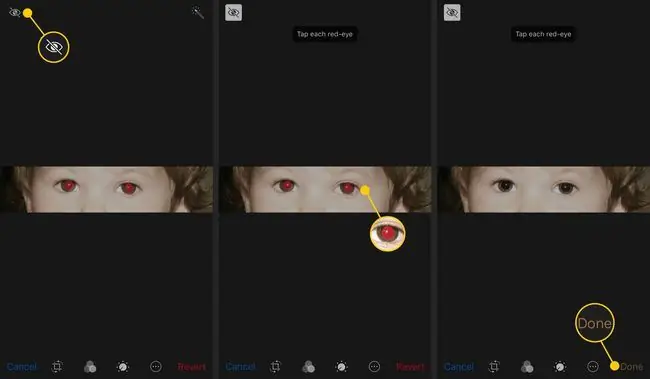
Kho Lub Teeb thiab Xim
Siv cov cuab yeej hloov kho hauv Cov Duab los hloov cov duab xim rau xim dub thiab dawb, nce xim xim hauv daim duab, kho qhov sib piv, thiab ntau dua. Txhawm rau ua qhov ntawd, muab cov duab tso rau hauv hom kho, tom qab ntawd coj mus rhaub khawm uas zoo li dial nyob rau hauv qab ntawm qhov screen. Qhov no nthuav tawm cov ntawv qhia zaub mov nrog cov kev xaiv no:
- Teeb: suav nrog kev teeb tsa rau kev ci ntsa iab, nthuav tawm, qhov tseem ceeb, duab ntxoov ntxoo, ci ntsa iab, qhov sib txawv, thiab cov ntsiab lus dub.
- Color: suav nrog cov chaw rau Saturation, Contrast, thiab Cast.
- B&W: suav nrog kev teeb tsa rau Kev siv zog, nruab nrab, suab nrov, thiab nplej.
Coj mus rhaub cov ntawv qhia zaub mov koj xav tau thiab tom qab ntawd qhov chaw koj xav hloov. Coj mus rhaub tus xub nyob ib sab ntawm ib pawg kom nkag mus rau qhov kev teeb tsa zoo dua.
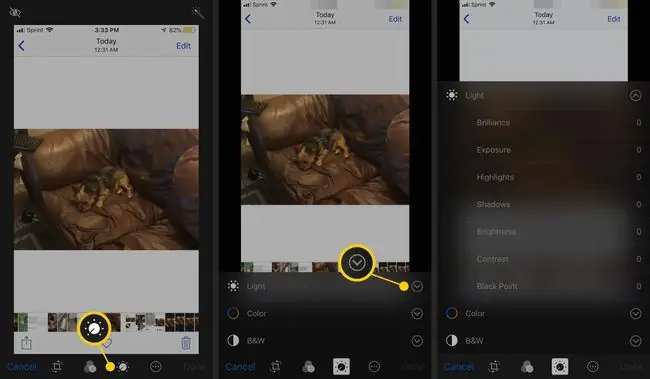
Yuav ua li cas rau Auto-Enhance Duab
Lub Auto Enhance feature soj ntsuam ib daim duab thiab siv cov kev hloov pauv xws li kev hloov xim xim los txhim kho cov duab.
Coj mus rhaub rau Auto Txhim Kho icon, uas zoo li lub khawv koob wand. Cov kev hloov kho tuaj yeem hloov maj mam, tab sis koj yuav paub tias lawv tau ua tiav thaum lub icon khawv koob hloov xim.
Tap Done txhawm rau txuag cov duab tshiab. Coj mus rhaub cov khawv koob wand icon dua kom thim rov qab cov kev hloov pauv.
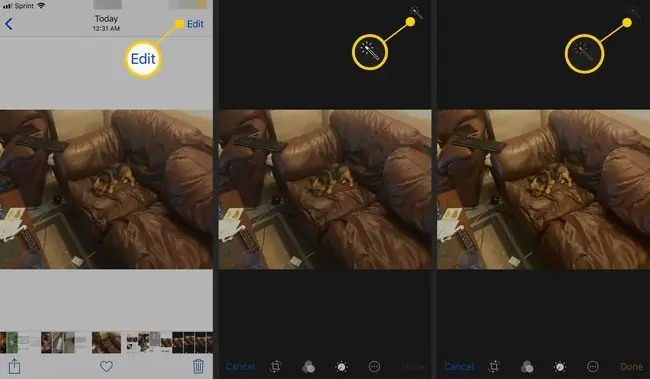
Yuav ua li cas tshem tawm Animation Los Ntawm Cov Duab Nyob
Yog tias koj muaj iPhone 6S lossis tshiab dua, ua Cov Duab Nyob - cov yeeb yaj kiab luv luv tsim los ntawm cov duab. Vim txoj kev Live Photos ua haujlwm, koj kuj tuaj yeem tshem tawm cov animation ntawm lawv thiab txuag ib daim duab tseem.
Koj mam li paub tias daim duab yog Daim Duab Nyob yog lub cim nyob rau sab saud-sab laug ces kaum zoo li peb lub nplhaib concentric yog qhov tseem ceeb thaum daim duab nyob rau hauv hom hloov kho (nws tau muab zais rau cov duab tsis tu ncua). Txhawm rau tshem tawm cov animation ntawm daim duab, coj mus rhaub Live Photo kom nws tsis ua haujlwm (nws tig dawb). Coj mus rhaub Done txhawm rau khaws daim duab.
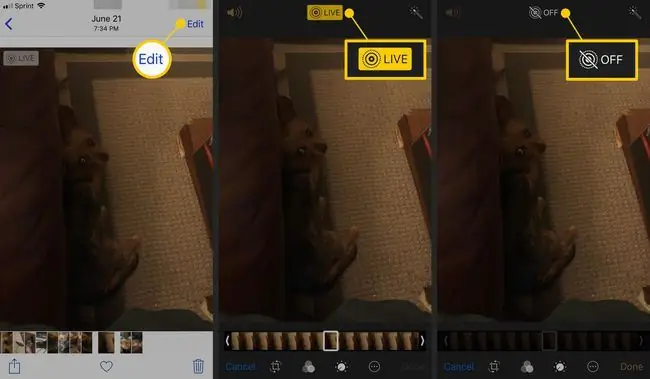
Yuav ua li cas rov qab mus rau qhov qub duab
Yog tias koj khaws ib daim duab edited thiab txiav txim siab tias koj tsis nyiam qhov hloov, koj tsis daig nrog cov duab tshiab. Cov duab app txuag tus thawj version thiab cia koj tshem koj cov kev hloov pauv thiab rov qab mus rau nws.
Qhib cov duab edited uas koj xav tau tus thawj, ces coj mus rhaub Edit. Xaiv Revert, ces coj mus rhaub Rov mus rau qhov qub.
Tsis muaj sijhawm txwv thaum twg koj tuaj yeem rov qab mus rau daim duab qub. Cov kev kho koj ua rau cov duab tsis hloov tus thawj; lawv zoo li cov khaubncaws sab nraud povtseg uas koj tuaj yeem tshem tau. Hom kev kho no yog hu ua tsis muaj kev puas tsuaj vim qhov qub tsis hloov.
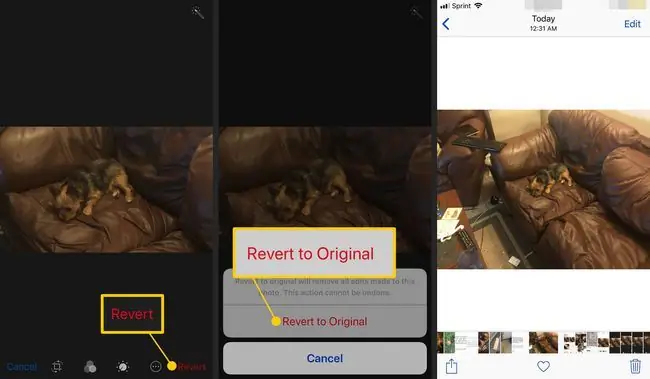
Yuav siv cov duab lim rau cov teebmeem ntxiv li cas
Cov Duab app muaj cov txheej txheem tsim cov lim dej uas ntxiv Instagram lossis Snapchat zoo li cuam tshuam rau cov duab. Txhawm rau siv lawv, qhib qhov Kho kom raug cov cuab yeej, tom qab ntawd coj mus rhaub cov Filters icon, uas zoo li peb lub voj voog sib tshooj.
Xaiv cov lim hauv qab ntawm lub vijtsam, tom qab ntawd coj mus rhaub ib qho los siv nws. Xaiv Done los hloov daim duab.
Hauv iOS 8 thiab siab dua, tus thib peb cov duab app tau nruab rau hauv lub xov tooj tuaj yeem ntxiv cov ntxaij lim dej thiab lwm yam cuab yeej rau Duab. Ntev npaum li ob lub apps tau teeb tsa, Cov Duab tuaj yeem rub cov yam ntxwv los ntawm lwm lub app zoo li lawv tau ua hauv.
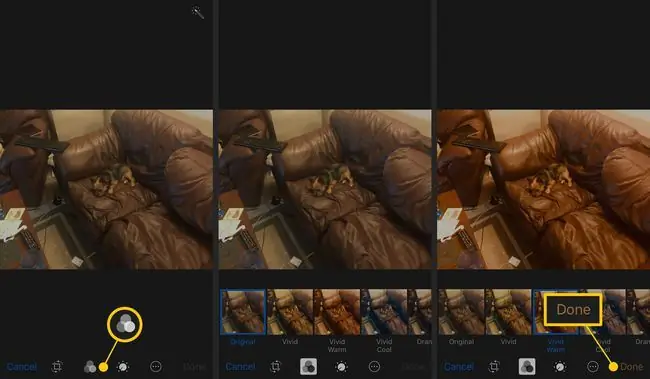
Yuav ua li cas kho cov yeeb yaj kiab ntawm iPhone
Ib yam li cov duab tsis yog tib qho uas lub koob yees duab iPhone tuaj yeem ntes tau, cov duab tsis yog tib yam uas Cov Duab app tuaj yeem hloov kho. Koj kuj tuaj yeem hloov kho cov yeeb yaj kiab ntawm koj lub iPhone thiab muab faib rau YouTube, Facebook, thiab lwm yam kev pabcuam.






